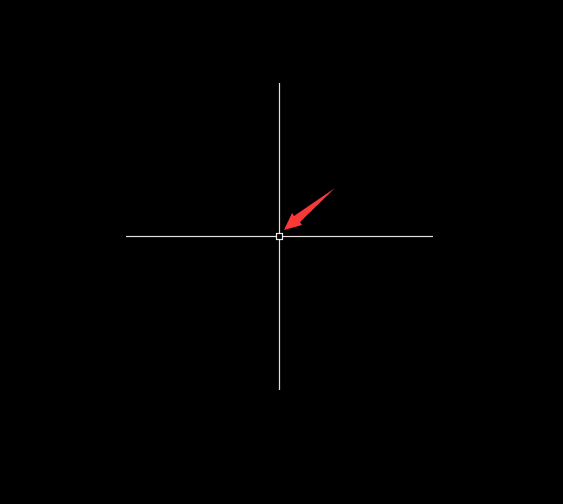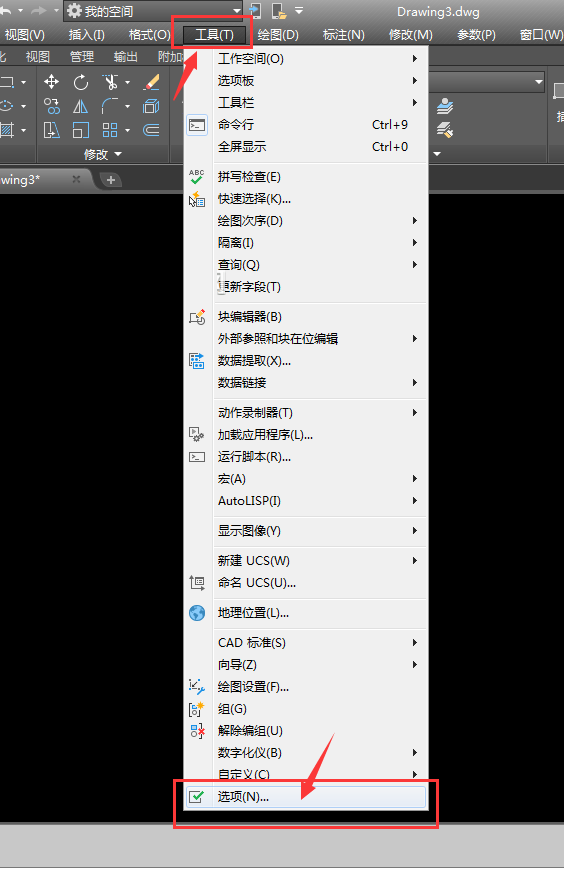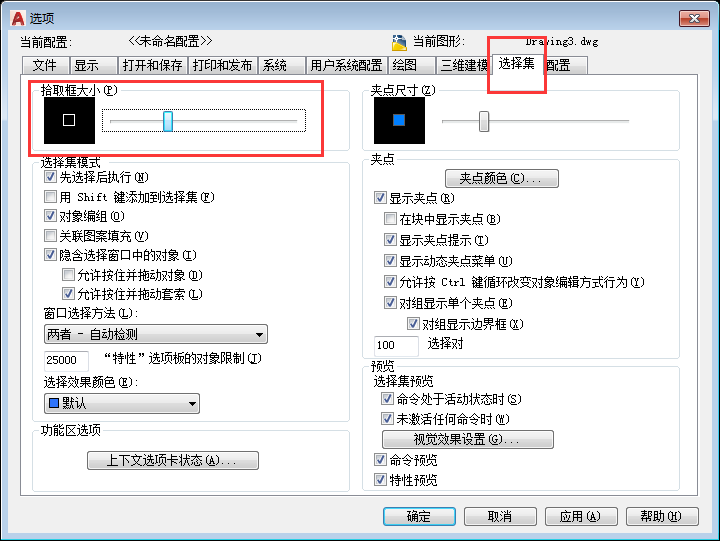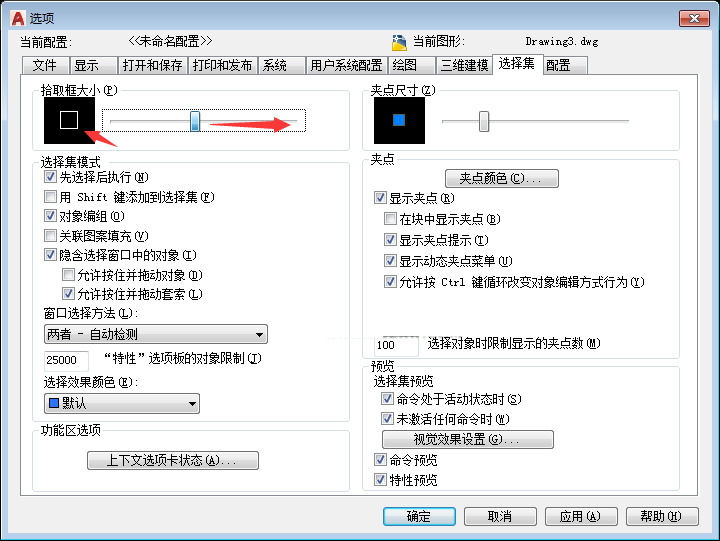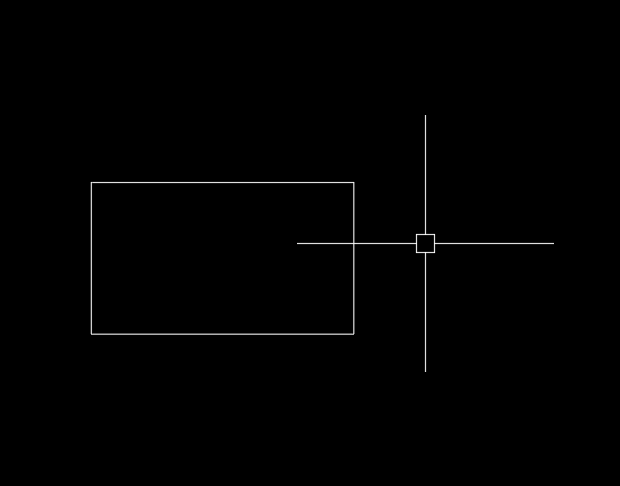|
|
|
|
| 在CAD中怎么设置拾取框大小呢,要怎么设置呢,又在那里设置呢,下面给大家介绍的是CAD2018怎么设置拾取框大小的方法与步骤。喜欢的朋友可以一起来修改一下,希望能帮助大家。 |
|
第1步、打开AutoCAD2018软件,点击新建文档后,移动光标后,你就会发现十字光标中间的拾取框很小,效果如下:
第2步、怎么设置大一些呢,可以通过二种方法进入设置,第一种是点击工具菜单里面的选项。第二种方法在命令栏里面输入OP,空格进入选项。
第3步、进入选项对话框,点击选择集,就可以找到拾取框大小。就是这个地方设置。
第4步、然后要改大,就向右移动滑动。如果要改小,就向左滑动。
第5步、设置好后,点击应用后,再点击确定设置后,就可以关闭选项对话框。
第6步、设置好后,我们再看CAD2018的拾取框就变大了。
以上就是介绍CAD2018怎么设置拾取框大小的方法与步骤,喜欢的朋友可以一起来关注软件自学网学习更多的CAD初学入门教程。 |